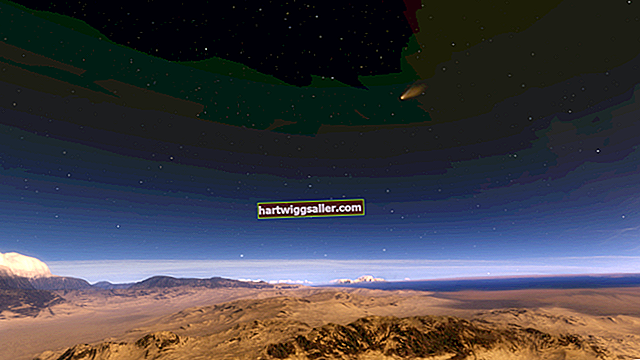Se seu O laptop HP não liga, isso não significa necessariamente que haja algo de errado com o próprio computador. Freqüentemente, há apenas conflitos entre alguns dos softwares em seu computador ou os dispositivos que você conectou a ele, e eles são relativamente fáceis de resolver com o que é chamado de reinicialização de energia ou "reinicialização forçada".
O conflito é inevitável
Seu computador não é realmente um único dispositivo. São necessárias centenas de peças de software e hardware para formar um computador funcional e funcional, e todas essas peças precisam funcionar bem juntas. Se você já ouviu o primeiro dia de ensaio para uma orquestra, ou participou do primeiro dia de prática para um esporte coletivo, sabe que isso não acontece facilmente. Com computadores, geralmente significa que dois dispositivos ou dois softwares estão tentando usar o mesmo recurso ao mesmo tempo. Isso pode significar que seu computador congela e não responde ao teclado, ou pode significar que seu laptop não inicializa. Para complicar um pouco mais as coisas, a maioria dos computadores modernos tenta manter um "instantâneo" do que você está trabalhando, para que você não perca seu trabalho se perder energia. Ao reinicializar, você poderá voltar ao mesmo problema. A resposta é limpar completamente a memória do computador.
Se você tiver uma bateria removível
Para limpar a memória do computador, você deve remover as fontes de eletricidade que o permitem manter as coisas na RAM. Primeiro, desligue o computador, se puder. Se estiver completamente congelado, não se preocupe. Desconecte o adaptador de alimentação do computador e feche a tampa. Se você tiver um dock, uma impressora, um monitor ou qualquer outra coisa conectada ao computador, desconecte-os. Vire o computador e procure as travas da bateria. Em alguns modelos, eles terão a forma de travas que deslizam para o lado e, em outros, serão simples clipes que você aperta para soltar. Remova a bateria e, em seguida, vire o computador com o lado direito para cima e abra a tampa para ter acesso ao botão Liga / Desliga. Pressione e segure o botão por cerca de 15 segundos. Isso drena os capacitores da placa-mãe do computador, que funcionam como uma espécie de backup para a bateria. Depois de esgotados, tudo em sua memória é esvaziado e seu sistema será capaz de fazer uma inicialização limpa.
Se você não tiver uma bateria removível
Alguns laptops HP não têm uma bateria que você possa remover. Se o seu laptop se enquadrar nessa categoria, não se preocupe: você ainda pode fazer a redefinição. Comece da mesma forma, desligando o computador se puder e, em seguida, removendo quaisquer dispositivos externos que você tenha conectado a ele. Em seguida, mantenha pressionado o botão Liga / Desliga por 15 segundos e solte-o.
Iniciando o backup
A próxima etapa é ligar o computador novamente, mas não reconecte nenhum de seus acessórios ainda. Se seu laptop não liga devido a um conflito com um de seus dispositivos externos, reconectá-lo significa apenas que você terá o mesmo problema. Em vez disso, ligue o laptop sem nenhuma peça extra anexada. Seu computador pode inicializar normalmente ou exibir um menu de inicialização e perguntar se você deseja inicializar no modo de segurança. Escolha Iniciar o Windows normalmente e pressione a tecla Enter. Seu computador deve terminar de inicializar normalmente. Assim que estiver funcionando, você pode começar a conectar seus dispositivos um de cada vez. Se um deles travar seu computador novamente, provavelmente você encontrou o culpado. Pode ser necessário alterar sua configuração ou atualizar seu driver para fazer tudo funcionar corretamente novamente. Se você já teve um problema grave o suficiente para precisar de uma reinicialização forçada, geralmente é uma boa ideia executar o Windows Update e o HP Support Assistant apenas para garantir que todos os seus drivers estejam atualizados. Corrigir esse tipo de conflito de hardware é um dos principais motivos pelos quais os drivers são atualizados em primeiro lugar.
Um Ponto Mais
Às vezes pode parecer que o laptop não liga, mas se você olhar atentamente para a máquina, verá que as luzes se acenderam, mas a tela permanece escura. Isso pode significar que você está tendo um problema de exibição, em vez de um problema de hardware ou software que atrapalha a exibição. Uma maneira de verificar é conectando um monitor externo usando a conexão VGA, HDMI ou DisplayPort do seu laptop. Pode ser necessário manter pressionada a tecla Fn no teclado e pressionar uma tecla de função, geralmente F4, para ligar o monitor externo. Se o computador funcionar com um monitor externo, mas não com a tela embutida, pode ser necessário mandá-lo para manutenção.